Samsung NP940X3GI User Manual
Browse online or download User Manual for Laptops Samsung NP940X3GI. Samsung NP940X3GI User Manual (Windows 8) [en]
- Page / 145
- Table of contents
- BOOKMARKS
- Benutzerhandbuch 1
- Informationen zu 2
- Copyright 3
- Ausdrücke 3
- Markenzeichen 4
- Inhaltsverzeichnis 6
- Betriebsanzeigeleuchte 9
- Ansicht von rechts 10
- Ansicht von links 11
- Erste Schritte 12
- Ansicht von unten 13
- Akku laden 14
- Akkuverwendungszeitraum 16
- Akkustatus 16
- Einschalten 17
- Montag, 1. Juli 18
- Windows 8 19
- Bildschirme in Windows 8 20
- Seite Start 21
- Dokumente und Dateien 23
- Wechseln zur Seite Start 23
- Charms-Menü 24
- Informationen zu den Charms 25
- Das Charm Einstellungen 26
- Anwendungskacheln 27
- Bearbeiten von Kacheln 28
- Microsoft-Konto 29
- Grundlagen 30
- Doppeltippen 31
- Berühren und halten 31
- Finger zusammenziehen 32
- Bildschirmkalibrierung 34
- Texteingabe 35
- Ändern des Tastaturlayouts 36
- Kopieren und Einfügen 37
- Eingabe von Großbuchstaben 37
- Ändern der Tastatursprache 37
- Handschrifteingabe 37
- Tastatur 38
- Abkürzungstastenfunktionen 39
- Windows-Tastenkombinationen 40
- Touchpad 41
- Bewegungsfunktionen 42
- Touchpad-Sperre 44
- Steuerung über die Charms 45
- Steuerung mit der Tastatur 45
- Anzeigemodus ändern 46
- Lautstärke 47
- Setup-Hilfsprogramm (BIOS) 48
- Kennwort für Boot-Vorgang 50
- BIOS-Einstellungstasten 50
- Festlegen von Kennwörtern 51
- Deaktivieren eines Kennworts 52
- Boot-Priorität 53
- Netzwerk und Internet 54
- Wake on LAN (WOL)-Funktion 56
- Netzwerke 57
- Flugzeugmodus 57
- Mobiles Breitband 59
- Anwendungen 60
- Schließen einer Anwendung 61
- Anheften von Anwendungen 62
- Settings 64
- Softwareupdate 65
- Support Center 66
- Samsung Kies 67
- S Player+ 67
- SideSync 68
- HomeSync Lite 68
- Secure Drive) 75
- Sicherheitslösung 77
- Externe Geräte 79
- Speicherkarte 81
- Entnehmen einer Speicherkarte 82
- Einlegen einer Speicherkarte 82
- VGA-Kabel Micro-HDMI-Kabel 84
- Monitoranschluss 85
- VGA-Adapter 85
- D-SUB-Anschluss 85
- Micro-HDMI-Anschluss 85
- HDMI-Anschluss 85
- Sicherheitsschlitz 86
- Fehlerbehebung 87
- Sicherungsp 89
- Werkseinstell 89
- Festplattenabbilds) 92
- Werkseinstellungen 94
- Fragen und Antworten 95
- Touchscreen-Auflösung 97
- Recovery 97
- Wiederherstellungsabbild? 98
- Tipps zur Ergonomie 100
- Arme und Hände 101
- LAUTSTÄRKE 102
- Betriebsbedingungen 103
- Falsch X 104
- Netzanzeigeleuchte (LED) 104
- Öffnungen 104
- Richtig O 104
- Anschluss des Autoadapters 105
- Sicherheitshinweise 106
- Hinweise zur Stromversorgung 107
- Hinweise zur Akkuverwendung 108
- Hinweise zur Verwendung 109
- Hinweise zu Upgrades 110
- Vorsicht 112
- (Festplattenverwaltung) 117
- Pixelfehler im LCD-Bildschirm 118
- Reinigung des LCD-Bildschirms 118
- Wichtige Sicherheitshinweise 119
- Ersatzteile und Zubehör 122
- Netzkabel-Anforderungen 123
- Laser-Sicherheitshinweise 123
- Konformitätserklärungen 124
- Sonstige Funkeinrichtungen 127
- Absorption Rate) 130
- Europäische Union 134
- Herstellerangaben 138
- Hochfrequenzbelastung (HF) 140
- WEEE symbol information 142
- TCO-Zertifizierung 143
- (nurentsprechendeModelle) 143
Summary of Contents
www.samsung.comBenutzerhandbuch
Erste Schritte10Nummer/Name BeschreibungMonitoranschluss •Schließen Sie ein externes Anzeigegerät mit analogem 15-Pin-Anschlussstecker an.•Sie könne
Anhang100•Verwenden Sie einen in der Höhe anpassbaren Stuhl, der bequem ist und den Körper ausreichend stützt.•Passen Sie die Stuhlhöhe so an, dass
Anhang101•Achten Sie bei Verwendung von Tastatur und Touchpad auf entspannte Haltung der Schultern. Ober- und Unterarm sollten in einem Winkel von et
Anhang102Abhören und LautstärkeregelungLAUTSTÄRKEPrüfen Sie die Lautstärkeeinstellung!•Legen Sie vor dem Aufsetzen von Kopfhörern die Lautstärke auf
Anhang103Betriebsbedingungen•Legen Sie jede Stunde eine Pause von mindestens 10 Minuten ein.•Verwenden Sie den Computer möglichst nicht in Umgebunge
Anhang104Netzanzeigeleuchte (LED)Öffnungen220-V-Netzstecker 110-V-NetzsteckerRichtig OFalsch XAkkuLaden des Akkus im FlugzeugDie Stromversorgungsmögli
Anhang105Verwenden eines FlugzeugadaptersVerwenden Sie je nach Flugzeugtyp entweder den Autoadapter oder den Flugzeugadapter. Stecken Sie den Flugzeug
Anhang106WarnungDie Vernachlässigung der mit diesem Symbol gekennzeichneten Anweisungen kann zu Verletzungen bis hin zum Tode führen.Hinweise zur Inst
Anhang107Schließen Sie das Netzkabel sicher an das Netzteil an.Anderenfalls besteht die Gefahr von Bränden aufgrund von schlechtem Kontakt.Verwenden S
Anhang108Bringen Sie die Metallbauteile des Akkuanschlusses nicht mit Metallgegenständen in Kontakt (z. B. Schlüssel oder Clip).Hierdurch kann ein sta
Anhang109Erhitzen Sie das Produktnicht und halten Sie es von offenem Feuer fern. Bewahren Sie weder das Produkt noch den Akku an Orten mit hoher Tempe
Erste Schritte11Nummer/Name BeschreibungGleichstromanschluss •Schließen Sie das Netzteil zur Stromversorgung des Computers an.USB 3.0-Anschluss (mit
Anhang110Befolgen Sie alle in diesem Benutzerhandbuch angegebenen Anweisungen.Zerlegen Sie keine Bauteile. Die Nichtbeachtung kann zu einer Fehlfunkti
Anhang111Achten Sie beim Transport des Notebook-Computers mit Adaptern, Maus, Büchern usw. darauf, dass keine Gegenstände an den Computer gedrückt wer
Anhang112Platzieren Sie keine schweren Gegenstände auf dem Produkt.Diese kann zu einem Defekt des Computers führen. Darüber hinaus kann der Gegenstand
Anhang113Hinweise zur VerwendungVerwenden Sie den Stift nur für den vorgesehenen Zweck.Bei zweckentfremdeter Verwendung besteht Verletzungsgefahr.Stel
Anhang114Lassen Sie den Computer nicht fallen, versetzen Sie ihm keinen Schlag und üben Sie keinen starken Druck auf ihn aus.Die Nichtbeachtung kann V
Anhang115Halten Sie mit dem Computer Abstand zu Magnetfeldern.•Magnetische Gegenstände können eine Fehlfunktion des Produkts oder die Entladung des A
Anhang116Hinweise zur Lagerung und zum TransportFahren Sie den Computer vor dem Transport ordnungsgemäß herunter, trennen Sie alle Kabel vom Computer
Anhang117Ursachen für Datenverlust und Beschädigungen der Festplatte.•Wird die Festplatte beim Zerlegen oder Zusammenbauen des Computers Stößen ausge
Anhang118Pixelfehler im LCD-BildschirmSamsung verfügt über strenge Vorschriften in Bezug auf die Qualität und Zuverlässigkeit von LCD-Bildschirmen. Tr
Anhang119Einrichten des Systems•Lesen Sie die auf dem Produkt angebrachten und in der Produktdokumentation enthaltenen Sicherheitsanweisungen sorgfäl
Erste Schritte12Informationen zum USB-Anschluss mit Ladefunktion•Wird ein USB-Gerät geladen, wird der Akkuladevorgang möglicherweise verlängert.•Wir
Anhang120Weitere Hinweise zur Verwendung•Treten Sie nicht auf das Netzkabel, und stellen Sie keine Gegenstände darauf ab.•Verschütten Sie keine Flüs
Anhang121Anweisungen zum sicheren Betrieb des Computers1 Beachten Sie bei der Installation und Inbetriebnahme von Geräten die im Benutzerhandbuch aufg
Anhang122Entsorgung des AkkusAkkus bzw. Produkte, die mit nicht abnehmbaren Akkus betrieben werden, dürfen nicht mit dem Hausmüll entsorgt werden.Wend
Anhang123Netzteil anschließen oder Verbindung trennenDas Gerät muss in der Nähe einer leicht zugänglichen Steckdose aufgestellt werden.Ziehen Sie zum
Anhang124KonformitätserklärungenHinweise zum Betrieb von Funkeinrichtungen(Bei Modellen mit 2,4 G-Band oder 5 G-Band)In Ihrem Notebook können WLAN-Ger
Anhang125•HF-Funkübertragungen können die Geräte in Flugzeugen stören. Gemäß den aktuellen Flugsicherheitsbestimmungen müssen Funkgeräte auf dem Flug
Anhang126Vereinigte Staaten von AmerikaSicherheitsbestimmungen und – hinweise für USA und KanadaBerühren und Bewegen Sie die Antenne nicht, solange da
Anhang127Dieses zu Abschnitt 15 konforme Funkgerät arbeitet störungsfrei mit anderen Geräten zusammen, die auf dieser Frequenz arbeiten. Durch Änderun
Anhang128Wenden Sie sich erforderlichenfalls an Ihren Händler oder an einen erfahrenen Radio-/Fernsehtechniker, um weitere Informationen zu erhalten.
Anhang129Der Betrieb dieses Geräts unterliegt den folgenden beiden Bedingungen: (1) Dieses Gerät darf keine gefährlichen Störungen verursachen, und (2
Erste Schritte13Nummer/Name BeschreibungLüftungsöffnungen•Durch diese Öffnungen wird die Wärme im Innern des Computers nach außen abgegeben.•Sind di
Anhang130Die Emissionsgrenzwerte der FCC für Funkgeräte werden in einer Maßeinheit angegeben, die unter dem Namen spezifische Absorptionsrate (Specifi
Anhang131KanadaUnbeabsichtigter Sender gem. ICES-003Dieses Digitalgerät überschreitet nicht die Grenzwert der Klasse B für Störemissionen von Funkeinr
Anhang132(Bei Modellen mit 2,4 G-Band oder 5 G-Band)In Ihrem Notebook können WLAN-Geräte (Hochfrequenz-Funkkommunikationsgeräte (HF)) schwacher Leistu
Anhang133Die Sendeleistung der Funkeinrichtungen (oder Geräte), die möglicherweise in Ihren Notebook integriert sind, liegt weit unterhalb der HF-Emis
Anhang134Europäische Funkzulassungsinformationen (für Produkte, die mit EU-genehmigten Funkeinrichtungen ausgestattet sind)Da es sich bei Ihrem Gerät
Anhang135Land BeschreibungEesti[Estonian]Käesolevaga kinnitab Samsung seadme Notebook PC vastavust direktiivi 1999/5/EÜ põhinõuetele ja nimetatud dire
Anhang136Land BeschreibungLatviski[Latvian]Ar šo Samsung deklarē, ka Notebook PC atbilst Direktīvas 1999/5/EK būtiskajām prasībām un citiem ar to sais
Anhang137Land BeschreibungSlovensko[Slovenian]Samsung izjavlja, da je ta Notebook PC v skladu z bistvenimi zahtevami in ostalimi relevantnimi določili
Anhang138Um die EU-Konformitätserklärung für dieses Gerät (nur in Englisch) anzuzeigen, wechseln Sie zu: http://www.samsung.com/uk/support/main/suppor
Anhang139Die europäische Variante ist für die Anwendung im gesamten Europäischen Wirtschaftsraum vorgesehen. Die Verwendungsgenehmigung ist jedoch in
Erste Schritte143 Stecken Sie den Netzstecker in die Steckdose.123Akku ladenLaden Sie den Akku vor der ersten Verwendung auf. Laden Sie den Akku mit d
Anhang140Hochfrequenzbelastung (HF)Allgemeine Erklärung zur HF-StrahlungIhr Notebook- oder Tablet-PC enthält einen Sender und einen Empfänger. Ist das
Anhang141Belastung durch Hochfrequenzfelder begrenzenBenutzern, die die Belastung durch HF-Strahlung einschränken möchten, rät die Weltgesundheitsorga
Anhang142WEEE symbol informationKorrekte Entsorgung von Altgeräten (Elektroschrott)(Gilt für Länder mit Abfalltrennsystemen)Die Kennzeichnung auf dem
Anhang143Korrekte Entsorgung der Batterien dieses Produkts(Gilt für Länder mit Abfalltrennsystemen)Die Kennzeichnung auf der Batterie bzw. auf der daz
Anhang144Umwelt – Die Erde im Mittelpunkt•Die Marke steht für soziale Verantwortung von Unternehmen und verfügt über ein zertifiziertes Umweltmanagem
Je nach Region, Dienstanbieter, Softwareversion oder Computermodell weicht der Inhalt möglicherweise vom Computer ab. Inhaltliche Änderungen können oh
Erste Schritte154 Trennen Sie nach Abschluss des Ladevorgangs das Netzteil vom Computer.5 Trennen Sie den Netzstecker von der Steckdose.Nach Abschluss
Erste Schritte16AkkuverwendungszeitraumAkkus sind Austauschartikel. Mit der Zeit nimmt die Ladekapazität des Akkus ab, und die Energie kann weniger la
Erste Schritte173 Drücken Sie die Ein/Aus-Taste.Die Betriebs-LED leuchtet auf.4 Befolgen Sie die Bildschirmanweisungen, um Windows zu starten.Der Akti
Erste Schritte18Bildschirm entsperrenGehen Sie folgendermaßen vor, um die Bildschirmsperre zu deaktivieren:•Maus: Klicken Sie auf den Sperrbildschirm
19Windows 8Informationen zu Windows 8Microsoft Windows 8 ist ein Betriebssystem zur Steuerung von Computern. Machen Sie sich mit den Funktionen des Be
2Informationen zu diesem Handbuch•In diesem Benutzerhandbuch werden die Funktionen und Features des Computers detailliert beschrieben.•Das im Liefer
Windows 820Bildschirme in Windows 8Unter Windows 8 stehen zwei Modi zur Verfügung: Die Seite Start und der Desktopmodus.Seite StartDesktop
Windows 821Nummer/Name BeschreibungCharms öffnen•Zum Öffnen der ausgeblendeten Charms rechts im Bildschirm.Benutzerkonto•Zeigt das aktuell verwendet
Windows 822Nummer/Name BeschreibungCharms öffnen•Zum Öffnen der ausgeblendeten Charms rechts im Bildschirm.Charms-Menü•Ein Menü mit Optionen zur Suc
Windows 823Dokumente und DateienUm nach Dokumenten und Dateien zu suchen, wählen Sie auf der Taskleiste die Option Explorer ( ) aus.Wechseln zur Seite
Windows 824•Tastatur: Drücken Sie gleichzeitig die Windows-Taste( ) und die C-Taste.+•Touchpad: Streichen Sie vom rechten Rand in die Mitte des Tou
Windows 825Informationen zu den CharmsMit den folgenden Charms wird der Computer gesteuert:Charm BeschreibungSuchen•Suchen Sie anhand von Schlüsselwö
Windows 826Das Charm EinstellungenUm den Computer zu konfigurieren, öffnen Sie die Charms, und wählen Sie das Charm Einstellungen → die gewünschte Opt
Windows 827Gruppieren von KachelnUm Kacheln zu gruppieren, wählen Sie eine Kachel aus, und ziehen Sie sie mit gehaltener linker Maustaste (bzw. der Vo
Windows 828Bearbeiten von KachelnKlicken Sie mit der rechten Maustaste auf eine Kachel, und wählen Sie eine Option aus:•Von „Start“ lösen: Entfernen
Windows 829Microsoft-KontoEinige Dienste von Microsoft, z. B. der Dienst Store, erfordern ein Microsoft-Konto. Erstellen Sie ein Microsoft-Konto, um d
Informationen zu diesem Handbuch3Copyright© 2013 Samsung Electronics Co., Ltd.Dieses Handbuch ist durch internationale Urheberrechtsgesetze geschützt.
30GrundlagenTouchscreenBedienen Sie den Touchscreen ausschließlich mit den Fingern.Touchscreen-GestenStreichbewegung•Um die Charms zu öffnen, streich
Grundlagen31DoppeltippenUm den Bildschirminhalt zu vergrößern oder einen Doppelklick auf ein Element durchzuführen, berühren Sie den Touchscreen doppe
Grundlagen32Finger zusammenziehenUm einen Website-, Karten- oder Bildinhalt zu vergrößern, spreizen Sie zwei Finger auf dem Touchscreen. Führen Sie di
Grundlagen33•Wird auf dem Touchscreen über einen längeren Zeitraum hinweg nur ein Bildschirm angezeigt, können Nachbilder (Einbrennen des Bildschirms
Grundlagen341 Öffnen Sie auf dem Desktop die Charms, und wählen Sie das Charm Einstellungen → Systemsteuerung → Hardware und Sound → Tablet PC-Einstel
Grundlagen35TexteingabeVerwenden Sie die Bildschirmtastatur zur Texteingabe.•Für bestimmte Sprachen ist keine Texteingabe verfügbar. Wählen Sie eine
Grundlagen36Nummer Beschreibung•Vorheriges Zeichen löschen.•Neuer Absatz.•Großbuchstaben eingeben. Zum Aktivieren der Feststelltaste gedrückt halte
Grundlagen37Kopieren und Einfügen1 Berühren Sie zum Auswählen den Text und ziehen Sie den Finger über den Text.2 Berühren Sie den Text und halten Sie
Grundlagen38•Drücken Sie die Taste Fn Lock. Drücken Sie eine Abkürzungstaste, sobald die LED der Fn Lock-Taste leuchtet.→Ist die Fn Lock-Taste aktivi
Grundlagen39Taste/SymbolBeschreibungF7•Lautstärkeregelung: Passen Sie die Lautstärkeeinstellung an.F8F9•Steuerung der Tastatur-Hintergrundbeleuchtun
Informationen zu diesem Handbuch4HDMI, das HDMI-Logo und der Ausdruck High Definition Multimedia Interface sind Markenzeichen oder registrierte Marken
Grundlagen40Windows-TastenkombinationenMit den Windows-Tastenkombinationen greifen Sie in Windows 8 bequem auf Funktionen zu.Drücken Sie die Windows-T
Grundlagen41KlickenBerühren Sie das Touchpad oder drücken Sie auf die linke Touchpad-Taste.BerührenKlickenoderDoppelklickenBerühren Sie das Touchpad d
Grundlagen42BewegungsfunktionenStreichbewegung•Um die Charms zu öffnen, streichen Sie von der rechten Ecke des Touchpads zur Mitte.•Um die zuletzt v
Grundlagen43Finger zusammenziehenUm einen Website-, Karten- oder Bildinhalt zu vergrößern, spreizen Sie zwei Finger auf dem Touchscreen. Führen Sie di
Grundlagen44Touchpad-SperreUm das Touchpad zu aktivieren bzw. zu deaktivieren, drücken Sie gleichzeitig die Fn- und die F5-Taste.+Automatisches Deakti
Grundlagen45Steuerung über die CharmsÖffnen Sie die Charms, wählen Sie das Charm Einstellungen → aus, und ziehen Sie den Schieberegler.•Bei Anschlu
Grundlagen46Anzeigemodus ändernLegen Sie je nach Aktivität die optimalen Bedingungen für den Bildschirm fest.1 Klicken Sie auf der Seite Start mit der
Grundlagen47•Um die Audioausgabe stummzuschalten bzw. wieder zu aktivieren, drücken Sie gleichzeitig die Fn- und die F6-Taste.+Steuerung über die Cha
Grundlagen48Setup-Hilfsprogramm (BIOS)Legen Sie ein Kennwort für den Boot-Vorgang fest, ändern Sie die Boot-Priorität, oder konfigurieren Sie die inst
Grundlagen49Nummer Name•Einstellungsmenü–SysInfo: Grundlegende Computerinformationen anzeigen.–Advanced: Chipsätze und zusätzliche Funktionen konfi
Informationen zu diesem Handbuch5Darstellung der Speicherkapazität des ProduktsDarstellung der SpeicherkapazitätDie Berechnung der vom Hersteller ange
Grundlagen50Kennwort für Boot-VorgangDas Festlegen eines Kennworts im BIOS bietet zusätzlichen Schutz vor Virus- und Hackerangriffen.•Bewahren Sie da
Grundlagen51Festlegen eines Kennworts für den Boot-Vorgang1 Schalten Sie den Computer ein.2 Bevor das Samsung-Logo angezeigt wird, drücken Sie mehrere
Grundlagen52Deaktivieren eines Kennworts1 Schalten Sie den Computer ein.2 Bevor das Samsung-Logo angezeigt wird, drücken Sie mehrere Male die F2-Taste
Grundlagen53Boot-PrioritätDie Boot-Priorität wird in den BIOS-Einstellungen geändert.1 Schalten Sie den Computer ein.2 Bevor das Samsung-Logo angezeig
54Netzwerk und InternetLokales Netzwerk (LAN)Um von zuhause aus auf das Internet zuzugreifen, muss ein entsprechender Vertrag mit einem Internetdienst
Netzwerk und Internet55•Um ein Netzwerkelement (z. B. Client, Dienst oder Protokoll) hinzuzufügen, wählen Sie in der Liste der Netzwerkelemente Insta
Netzwerk und Internet56•Bei bestehender LAN-Verbindung mit einer Bandbreite von 100 MBit/s / 1 GBit/s wird nach der Aktivierung aus dem Ruhezustand v
Netzwerk und Internet57Wi-Fi-Netzwerke1 Öffnen Sie die Charms und wählen Sie das Charm Einstellungen → Verfügbar aus.NetzwerkeWi-FiListe der APFlugzeu
Netzwerk und Internet58FlugzeugmodusIm Flugzeugmodus sind alle Drahtlosfunktionen des Computers deaktiviert. Im Flugzeugmodus sind ausschließlich Dien
Netzwerk und Internet591 Öffnen Sie die Charms und wählen Sie das Charm Einstellungen → Verfügbar aus.NetzwerkeMobiles BreitbandWi-FiFlugzeugmodusAusW
6InhaltsverzeichnisErste Schritte7 Aufbau14 Akku laden17 Ein- und Ausschalten des Computers18 Bildschirm entsperrenWindows 819 Informationen zu Wi
60AnwendungenVerwenden von AnwendungenAnwendungen sind Bestandteil der Betriebssystemsoftware. In Windows 8 sind grundlegende Anwendungen für häufig v
Anwendungen61Öffnen kürzlich verwendeter Anwendungen1 Bewegen Sie in der Seite Start den Cursor in die obere linke Bildschirmecke, bis ein kleines Anw
Anwendungen62Anheften von AnwendungenHeften Sie Anwendungen in Form von Kacheln an die Seite Start, oder lösen Sie Anwendungen von der Seite Start.1 K
Anwendungen63StoreErwerben Sie Anwendungen für den Computer, und laden Sie sie herunter. Erstellen Sie ein Microsoft-Konto, um die Funktion zu verwend
Anwendungen64Menü BeschreibungAllgemein•Legen Sie allgemeine Einstellungen fest.Leistung•Legen Sie Leistungseinstellungen fest. Energieverwaltung•L
Anwendungen653 Lesen Sie die den Lizenzvertrag durch, und stimmen Sie ihm ggf. zu.Dieser Schritt wird nur bei der ersten Ausführung der Anwendung ange
Anwendungen662 Wählen Sie Support Center aus.3 Wählen Sie Lösen aus, um die Probleme zu beheben.Support CenterPrüfen Sie Computerleistung, -sicherheit
Anwendungen67Samsung KiesMit der Anwendung Samsung Kies kopieren Sie Musik, Kontakte und Fotos von einem Samsung-Mobilgerät zu einem Samsung-Computer
Anwendungen68SideSyncMit SideSync können Samsung-Mobilgeräte mit einem Samsung-Computer gesteuert werden. Außerdem können Dateien von einem Gerät zum
Anwendungen69Konfigurieren der SicherheitslösungUm die TPM-Sicherheitslösung zu verwenden, initialisieren Sie den TPM-Chip in den BIOS-Einstellungen,
7Erste SchritteAufbau•Funktionen bzw. Optionen können je nach Modell abweichen.•Optionales im Handbuch beschriebenes Zubehör wird vom Hersteller mög
Anwendungen709 Bevor das Samsung-Logo angezeigt wird, drücken Sie mehrere Male die F2-Taste.10 Rufen Sie auf dem BIOS-Setup-Bildschirm das Menü Securi
Anwendungen71Schritt 3: Registrierung eines BenutzersGehen Sie folgendermaßen vor, um einen Benutzer zu registrieren.1 Klicken Sie auf der Seite Start
Anwendungen724 Wenn der Security Platform-Bildschirm angezeigt wird, wählen Sie Weiter aus.5 Wählen Sie eine Security Platform-Funktion aus, und legen
Anwendungen732 Wählen Sie den gewünschten Sicherheitstyp → OK aus.Unter Windows 8/7/Vista wird anschließend das Fenster für die Benutzerkontensteuerun
Anwendungen74Öffnen von verschlüsselten Ordnern und Dateien1 Doppelklicken Sie auf einen verschlüsselten Ordner oder eine verschlüsselte Datei. 2 Gebe
Anwendungen75Verwenden eines virtuellen Laufwerks (Personal Secure Drive)Mit einem virtuellen Laufwerk können vertrauliche Daten gespeichert und verwa
Anwendungen76Gehen Sie folgendermaßen vor, wenn das virtuelle Laufwerk (PSD) nicht angezeigt wirdDas virtuelle Laufwerk (PSD) ist nur dann verfügbar,
Anwendungen77Schritt 1: Löschen eines virtuellen LaufwerksWurde bereits ein virtuelles Laufwerk erstellt, löschen Sie vor der Löschung der auf dem TPM
Anwendungen787 Wählen Sie Ansicht → Optionen → Ansicht → Versteckte Dateien und Ordner aus.8 Wählen Sie die Option Ausgeblendete Dateien, Ordner und L
79Externe GeräteExternes CD-/DVD-LaufwerkDieser Computer unterstützt externe CD-/DVD-Laufwerke mit USB-Schnittstelle (optional). Überprüfen Sie, ob da
Erste Schritte8Nummer/Name BeschreibungEin/Aus-Taste•Drücken Sie die Taste, um den Computer einzuschalten.Touchpad•Bewegen Sie den Cursor, und klick
Externe Geräte80•Legen Sie keine verformten, beschädigten oder stark verkratzten Datenträger ein. Hierdurch kann das Laufwerk beschädigt werden.•Wer
Externe Geräte81•Einige Speicherkarten sind möglicherweise nicht vollständig mit dem Computer kompatibel. Durch die Verwendung einer inkompatiblen Ka
Externe Geräte823 Wählen Sie die Popupmeldung aus, um den Inhalt der Speicherkarte anzuzeigen.Wird die Popupmeldung angezeigt, klicken Sie auf das Fen
Externe Geräte83•Soll die Speicherkarte zum Datenaustausch mit digitalen Geräten verwendet werden, z. B. in einer Digitalkamera, wird empfohlen, die
Externe Geräte84Anschluss einer AnzeigeVerwenden Sie einen VGA-Adapter, um ein VGA-Kabel (15-Pin) an den Computer (separat erhältlich) anzuschließen.1
Externe Geräte853 Schließen Sie das Netzkabel an das externe Gerät an.4 Schalten Sie das externe Gerät ein, und ändern Sie den Anzeigemodus entspreche
Externe Geräte86SicherheitsschlitzSichern Sie den Computer an einem Objekt, indem Sie das optionale Sicherheitsschloss am Sicherheitsschlitz befestige
87FehlerbehebungWiederherstellen/SichernTritt ein Problem mit dem Computer auf, können mit der Anwendung Recovery (Wiederherstellen/Sichern) mühelos d
Fehlerbehebung882 Wählen Sie Wiederherstellen aus.Wiederherstellen der WerkseinstellungenStellen Sie die Werkseinstellungen des Computers wieder her.
Fehlerbehebung89Sicherung des aktuellen SystemsSichern Sie wichtige Daten in regelmäßigen Abständen auf einem weiteren internen Laufwerk oder einem ex
Erste Schritte9Nummer/Name BeschreibungBetriebs-LED •Leuchtet auf, wenn der Computer eingeschaltet ist.Ladestatus •Zeigt den Akkuladestatus an.–Rot
Fehlerbehebung904 Wählen Sie unter Gespeichertes Laufwerk → Sicherung ein Laufwerk aus.•Erfolgt die Sicherung auf einem externen Speichergerät, schli
Fehlerbehebung914 Wählen Sie einen Wiederherstellungspunkt → Wiederherstellen aus.•Wählen Sie einen der Sicherungspunkte aus.•Sind die Sicherungsdat
Fehlerbehebung92Kopieren des Festplatteninhalts (Erstellen eines Festplattenabbilds)Verschieben Sie vor dem Austausch der Festplatte die Daten auf das
Fehlerbehebung935 Nachdem die Daten auf dem neuen Laufwerk gespeichert wurden, öffnen Sie die untere Abdeckung des Computers, und tauschen Sie das akt
Fehlerbehebung945 Befolgen Sie die Bildschirmanweisungen, um die Erstellung des Festplattenabbilds abzuschließen.6 Trennen Sie das externe Speicherlau
Fehlerbehebung95Kann ich den Desktop von Windows 7 verwenden?Zurzeit besteht keine Möglichkeit, den Desktop standardmäßig anzuzeigen. Drücken Sie glei
Fehlerbehebung96Wie starte ich den Computer im DOS-Modus?Gehen Sie folgendermaßen vor, um den Computer per USB-Speichergerät im DOS-Modus zu starten:1
Fehlerbehebung97Warum weicht die in Windows angezeigte Festplattenkapazität (HDD) von den technischen Angaben zum Produkt ab?Die Berechnung der vom He
Fehlerbehebung98Worum handelt es sich bei einem Wiederherstellungsabbild?Hierbei handelt es sich um ein Datenabbild, in dem Betriebssystem-, Treiber-
99AnhangTechnische Angaben zum ProduktDie technischen Angaben können je nach Modell abweichen. Ausführliche technische Angaben finden Sie im Produktka
More documents for Laptops Samsung NP940X3GI

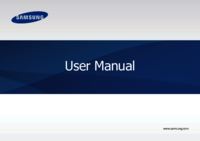
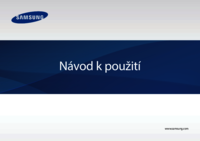















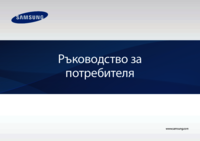


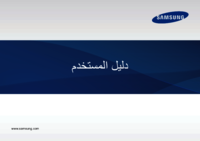



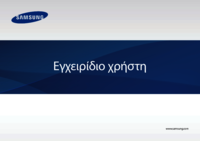













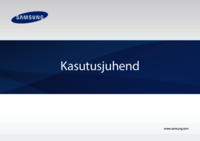




 (130 pages)
(130 pages) (165 pages)
(165 pages)

 (342 pages)
(342 pages) (143 pages)
(143 pages)







Comments to this Manuals